エックスサーバーで特定のIPアドレスからのアクセス拒否をしたい方に方法と手順をご説明します。
アフィリエイターの方など、サイトを運営していると英語でスパムコメントがくる場合があるかと思います。
スパムコメントの対策としては、プラグインを入れて対策する人もいれば、IPアドレス自体を拒否設定してそもそもアクセスさせない方法があります。
WordPressで対策できるのですが、エックスサーバーで簡単にアクセス拒否設定ができ、私はこちらの方法で特定のIPアドレスのアクセス拒否をしています。
スパム対策する意外に、会社員でアフィリエイトで副業をしている人であれば、会社の同僚に見つかる可能性もあります。
会社でアフィリエイトサイトの記事作成などはやらないかと思いますが、たまたま発見されてしまうこともあり、社内でURLを回されて懲罰を食らうなんてことも・・・。
そんなリスクを回避するためにも、会社のIPアドレスを除外することで自分の身を守りましょう。
除外したいIPアドレスを取得しよう
除外したいIPアドレスは、スパム対策なのか、同僚からの発見リスク回避なのかによって調べる方法が違うため、2つの方法をお伝えしていきます。
スパム対策の場合は、WordPressのコメントから取得
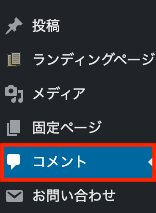
まず、WordPressの左側の「コメント」をクリックして下さい。
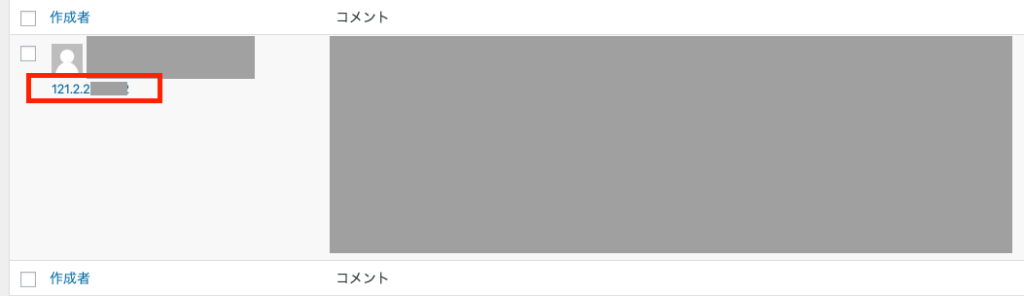
スパムコメントの赤枠で囲っている箇所にIPアドレスがあります。こちらをアクセス拒否設定すれば完了です。
同僚からの発見リスク回避のためには、会社ネットワークから取得
これは、会社に出社している時にしか取得が難しいです。
IPアドレスの取得方法はとても簡単で、会社のPC(会社のインターネットに繋がっている状態)でこちらのCMANというサイトに訪れてみてください。

上記のような画面で、あなたの会社のIPアドレスが一瞬でわかります。
こちらをメモするなりして、自宅まで持ち帰ってください。
エックスサーバーでアクセス拒否設定の方法
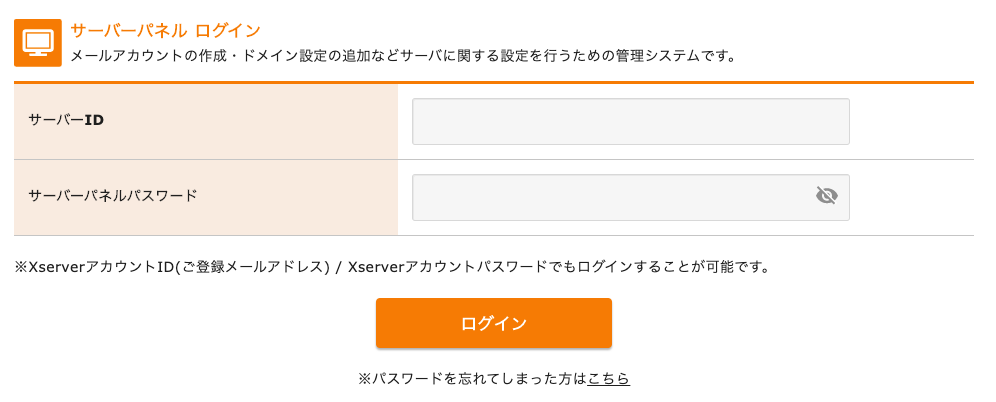
まず、エックスサーバーのサーバーパネル画面にログインします。
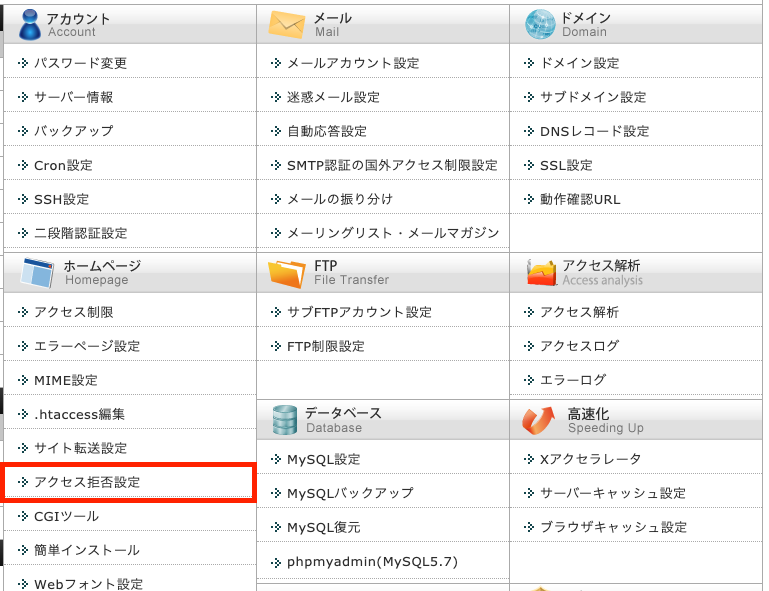
そして左側にある「アクセス拒否設定」をクリックしてください。
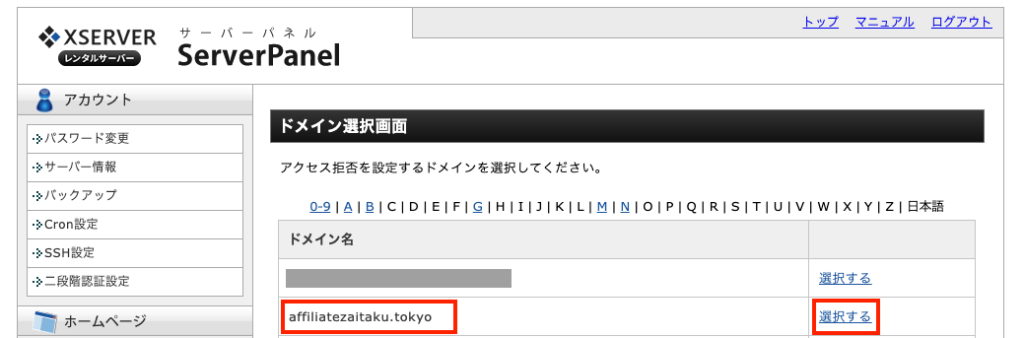
こちらの画面で表示されている対象のウェブサイトのドメインを「選択する」をクリックします。
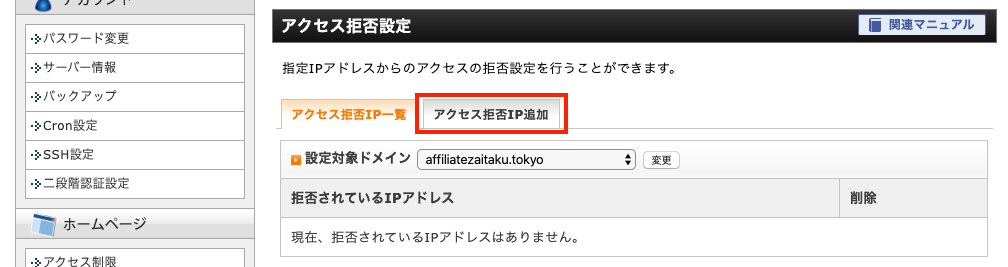
アクセス拒否設定画面に遷移したら「アクセス拒否IPの追加」をクリックしてください。
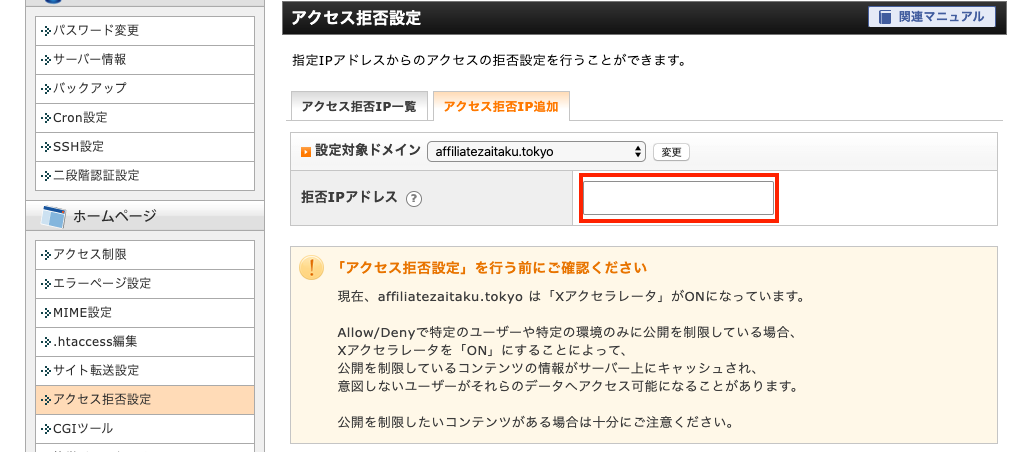
アクセス拒否IPの追加画面になり、こちらのアクセス拒否したいIPアドレスを入力して確認するボタンを押せば設定終了です。
試しに自分のIPアドレスの拒否設定をして検証してみよう
先程と同じ手順で、自分のIPアドレスを調べて、「アクセス拒否IP追加」から試しに拒否設定をしてみましょう。
自分のIPアドレスの取得方法は、会社のIPアドレスを取得した方法と同じように、自分の家のインターネットが繋がっている状態でCMANのサイトにアクセスすればいいだけです。

こちらで判明したIPアドレスをコピーして、先程の「アクセス拒否IP追加」に追加をしてください。
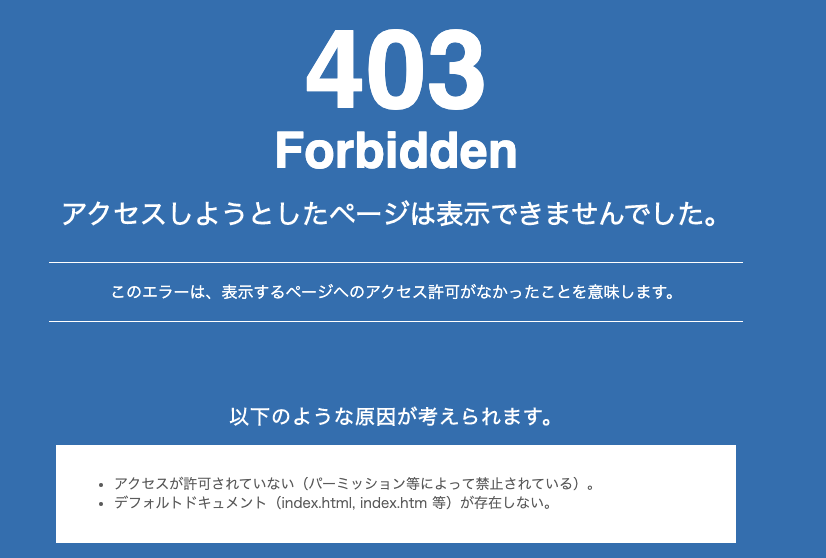
IPアドレスアクセス拒否設定が完了しましたら、自分のPCでウェブサイトに訪れてみてください。
上記のような403でForbidden(アクセスしようとしたページは表示できませんでした)と表示されれば、エックスサーバー側で指定のIPアドレスのアクセス拒否ができています。
こちらの確認が取れたらちゃんと先程追加した自分のIPアドレスを削除しておいてください。
エックスサーバーで指定IPアドレスのアクセス拒否設定の方法と手順のまとめ
WordPressをしようしていて、スパムコメントが沢山きて困っている方。
会社の同僚に自分のウェブサイトを見られたくない方。
上記の方向けに、エックスサーバーで指定のIPアドレスからのアクセスを除外する方法をお伝えしました。
とても簡単にできるため、すぐに設定をして、スパムからおさらばしましょう!!

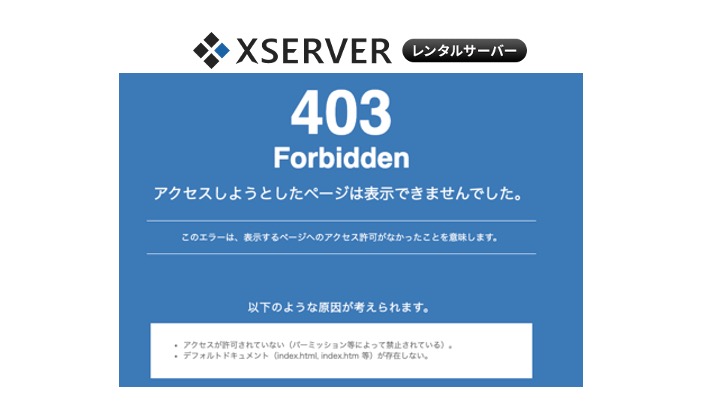
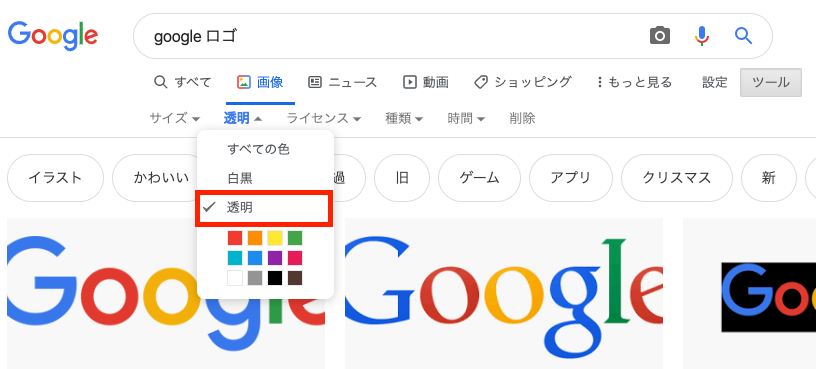
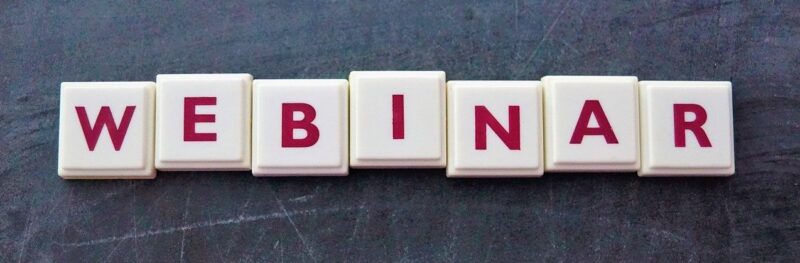
コメント